Cum să vă întoarceți automat versiunea Wi-Fi în Windows 10
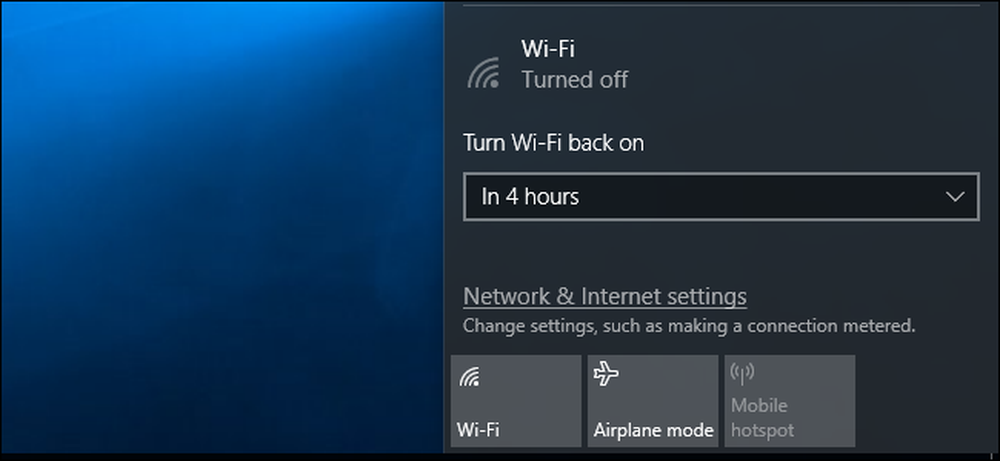
Poate doriți să opriți conexiunea Wi-Fi pentru a economisi energia acumulatorului pe un avion sau în altă parte, unde nu este disponibil Wi-Fi. Cu ajutorul Actualizării creatorilor Windows 10, acum aveți posibilitatea ca PC-ul dvs. să reactiveze în mod automat Wi-Fi-ul dvs., astfel încât să nu trebuiască să vă amintiți acest lucru mai târziu.
Din bara de activități
Această opțiune este disponibilă numai în aplicația Setări Windows 10 și în meniul de rețea al barei de activități. Nu veți vedea această opțiune când dezactivați interfața Wi-Fi prin vechea interfață de conectare la rețea din Panoul de control.
Pentru a dezactiva Wi-Fi-ul de pe bara de activități, faceți clic pe pictograma Wi-Fi din zona de notificare din apropierea ceasului dvs. și faceți clic pe butonul "Wi-Fi" pentru ao dezactiva.
Când setarea Wi-Fi este setată la "Dezactivată", puteți opta să o reporniți în 1 oră, 4 ore sau 1 zi - la fel ca în aplicația Setări. Opțiunea implicită este manuală, ceea ce înseamnă că va trebui să faceți clic pe placa "Wi-Fi" din acest meniu pentru a reactiva Wi-Fi.
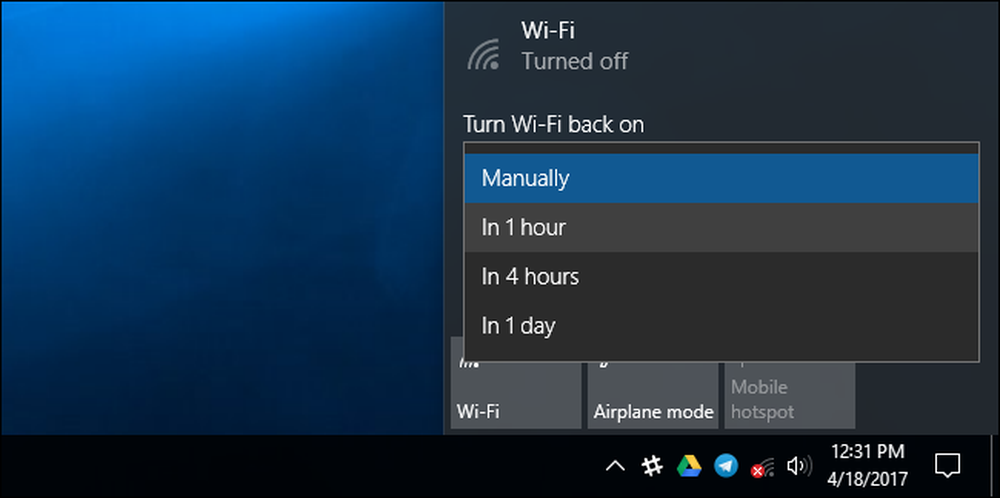
Din păcate, nu există opțiune similară atunci când se activează Modul Avion. Dacă doriți să activați automat Wi-Fi-ul dvs., va trebui să dezactivați Wi-Fi în loc să activați modul Airplane.
Din aplicația Setări
Dacă doriți să faceți acest lucru din meniul Setări, navigați la Setări> Rețea și Internet> Wi-Fi. Setați conexiunea Wi-Fi la "Dezactivată" aici și puteți să-i spuneți Windows-ului să reactiveze automat Wi-Fi-ul dvs. în 1 oră, 4 ore sau 1 zi. Opțiunea implicită este manuală, ceea ce înseamnă că Windows nu va porni automat Wi-Fi-ul pentru dvs. Va trebui să întoarceți comutatorul înapoi.
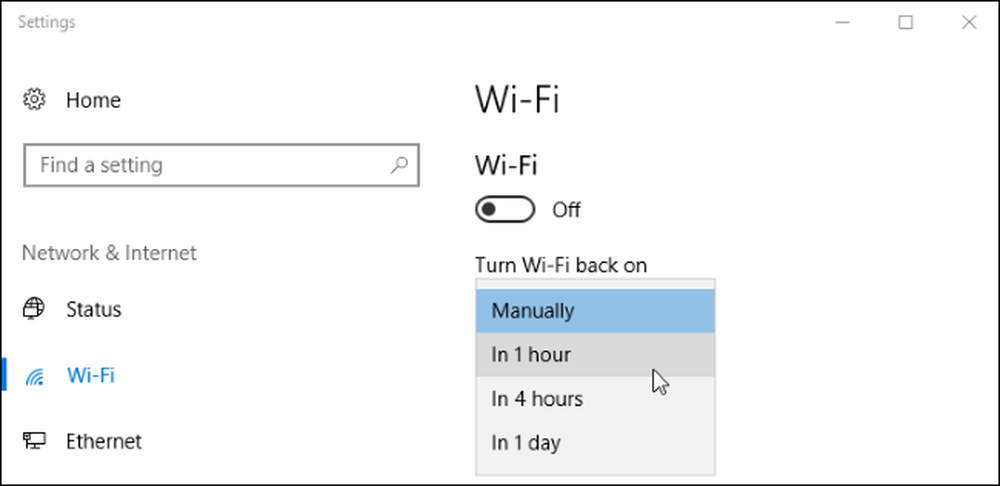
De asemenea, este posibil să fiți interesat de dezactivarea și activarea conexiunii Wi-Fi cu o comandă rapidă de la tastatură, deși Windows nu poate reporni automat dacă faceți acest lucru. Va trebui să îl reporniți apăsând comanda rapidă de la tastatură corespunzătoare.




